Blenderで「扉の取手部分」のような物を作成していきます。簡単なものならアドオンを利用する方法もありますが、今回は操作方法を学ぶ意味でもゼロベースから作成していきます。
はじめに
使用するBlenderのヴァージョンは4.3です。
今回やる事
「扉の取手」を作成していきます。部屋のドア、車のドア、タンスや冷蔵庫など、他の形にも応用が利くような感じでゼロベースから作成していきます。
製作開始
起動したら初期の立方体を削除して、「追加」→「メッシュ」→「円」を追加します。
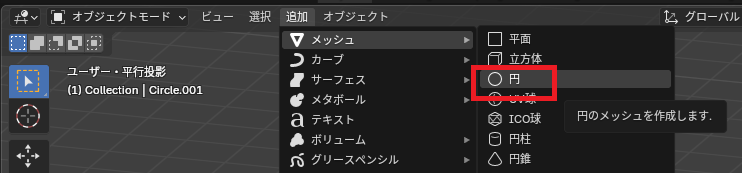
X軸に90度回転します。
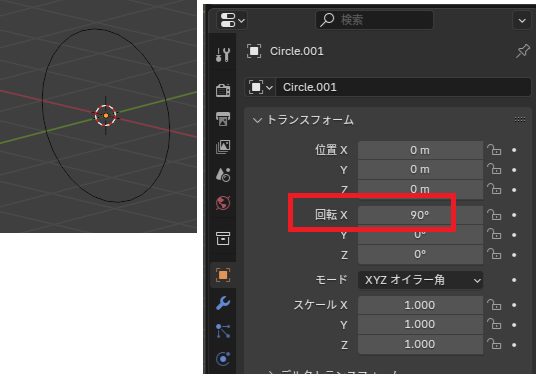
編集モードの点選択にして、全ての頂点を選択して押し出します(キーボードのE)。
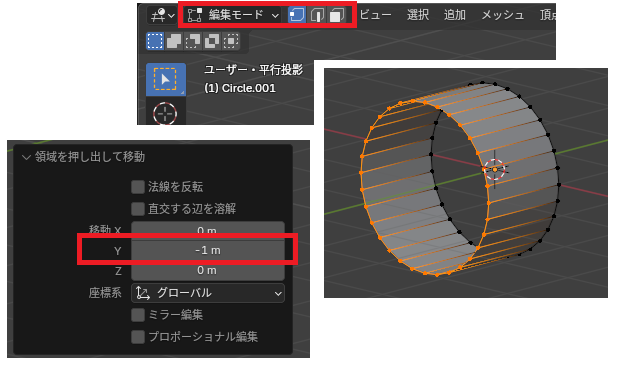
もう一度、少しだけ押し出した後、スケールを変更して中に絞ります(キーボードのS)
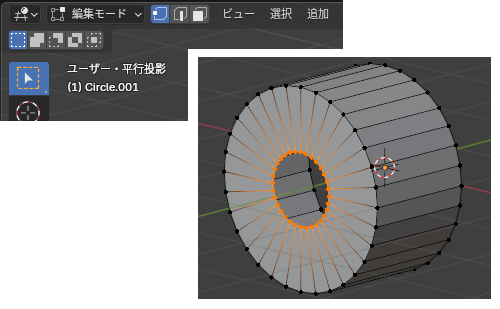
中の部分も同じように押し出します(キーボードのE)。
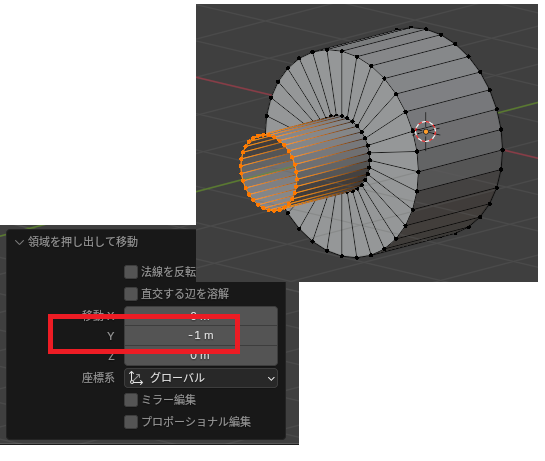
オブジェクトを曲げる
取っ手部分を曲げて作成します。左からカーソルを選択して、正面図(テンキーの7)にします。
カーソル位置を曲げたい位置に変更します。
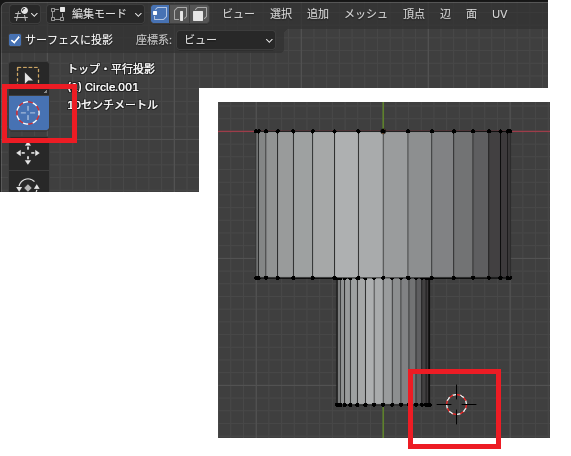
左からスピンを選択して「+」を動かして90度に曲げます。カーソル位置を中心に曲がります。
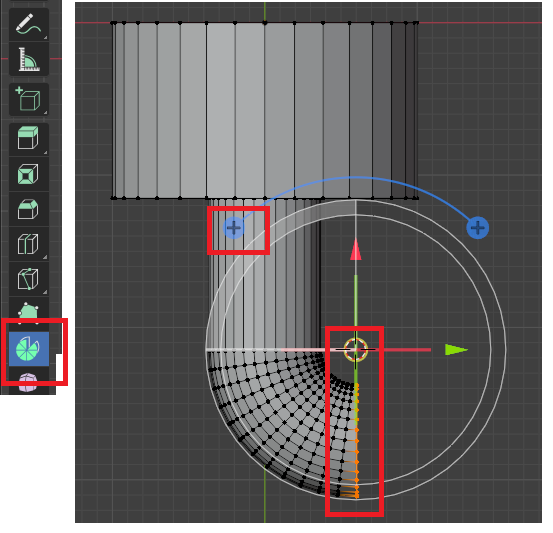
押し出して取っ手部分にします(キーボードのE)。
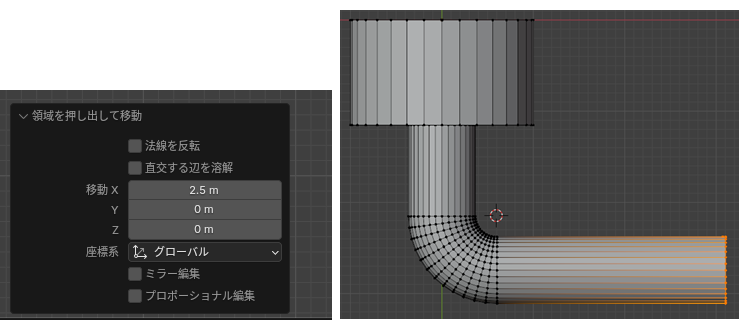
先端部分を少しだけ押し出した後(キーボードのE)、スケールを変更して中に絞ります(キーボードのS)
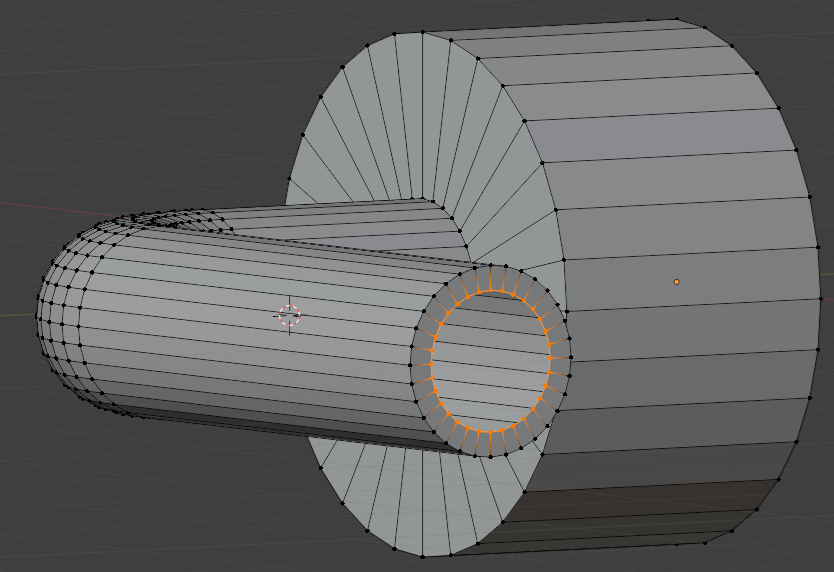
内側の点を移動します(キーボードのGを押した後にキーボードのX)。

押し出した後(キーボードのE)、内側に出来るだけ絞ります(キーボードのS)。
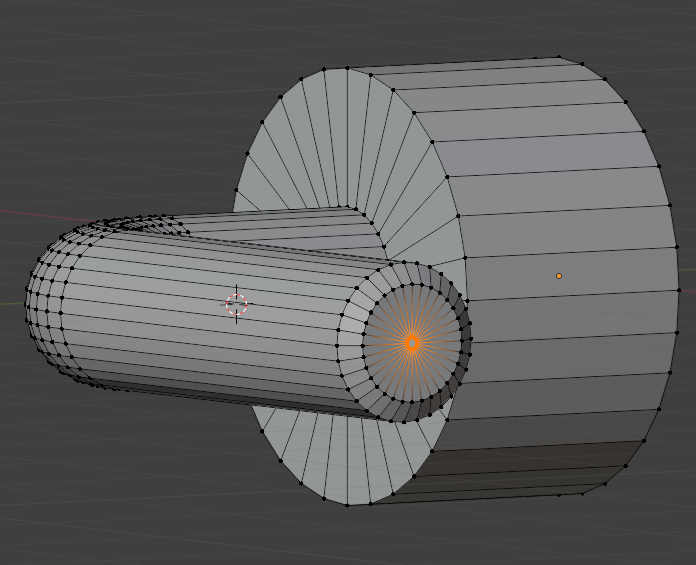
右クリック」して、「頂点をマージ」から「中心に」を選択して閉じます。
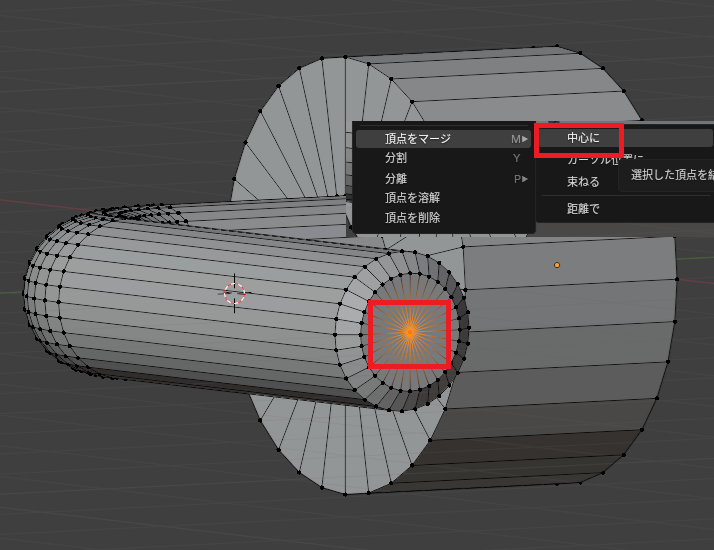
オブジェクトモードにして、右クリックから「スムーズシェード」を選択します。
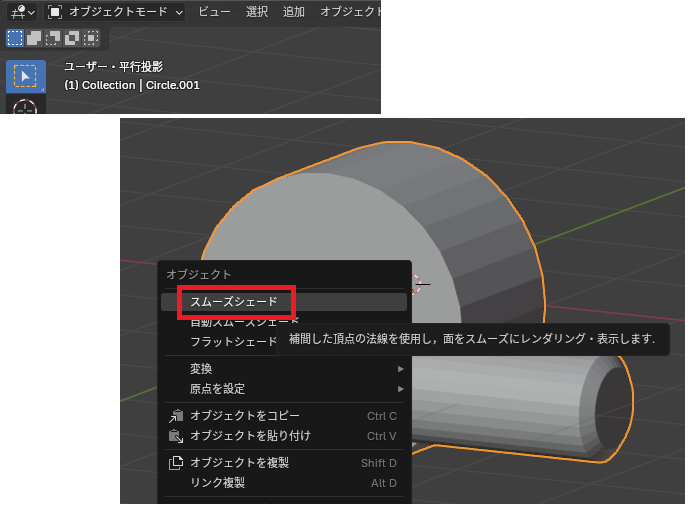
これでハンドルの完成です。
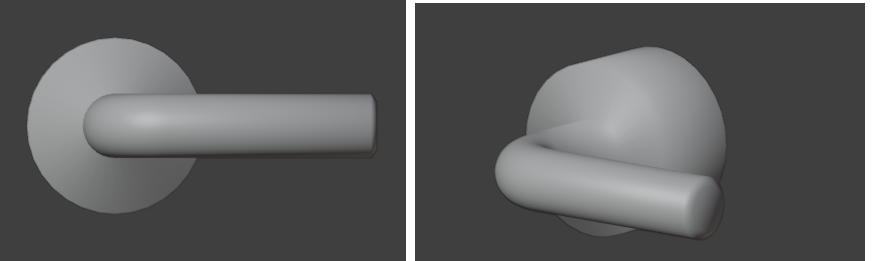
マテリアルを設定
マテリアルでメタリック値を上げると金属感が出ます。
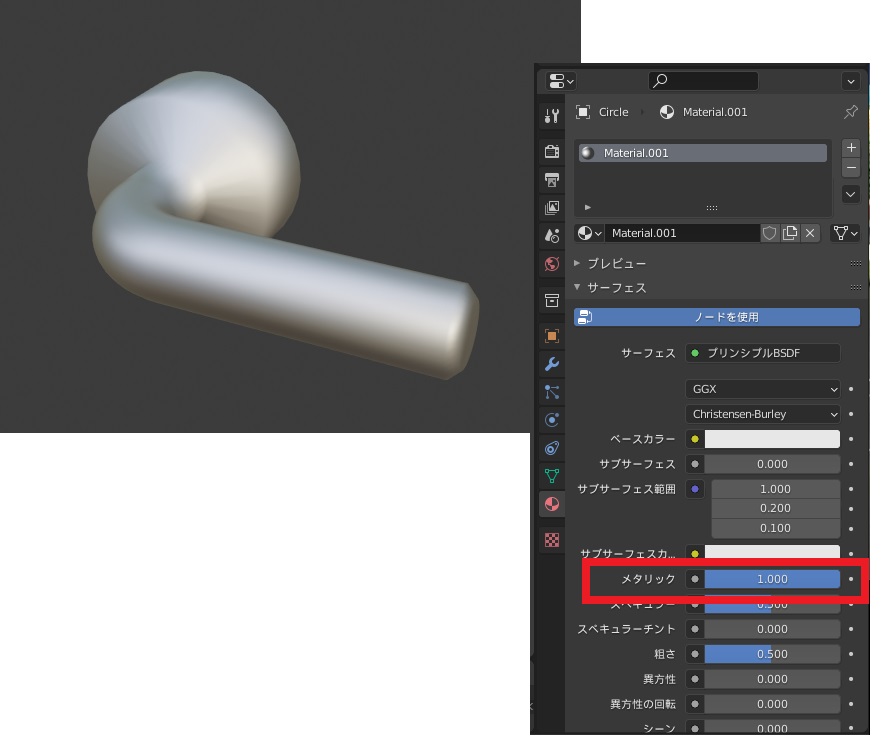
カラーや粗さを調整してみても良いかも。
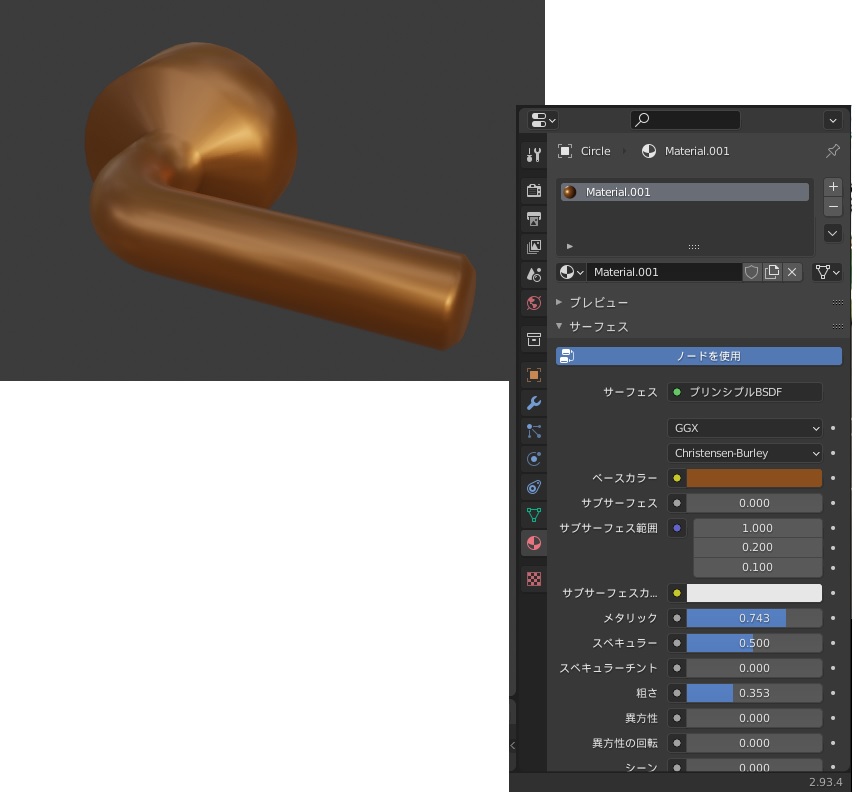
ハンドルを用意するだけなら、Archimeshアドオンを追加してドアを追加してハンドル部分を抜き出す方法も。

